-
-
-
-
使用 EWS 配置基于证书的身份验证以实现 Secure Mail 推送通知
This content has been machine translated dynamically.
Dieser Inhalt ist eine maschinelle Übersetzung, die dynamisch erstellt wurde. (Haftungsausschluss)
Cet article a été traduit automatiquement de manière dynamique. (Clause de non responsabilité)
Este artículo lo ha traducido una máquina de forma dinámica. (Aviso legal)
此内容已经过机器动态翻译。 放弃
このコンテンツは動的に機械翻訳されています。免責事項
이 콘텐츠는 동적으로 기계 번역되었습니다. 책임 부인
Este texto foi traduzido automaticamente. (Aviso legal)
Questo contenuto è stato tradotto dinamicamente con traduzione automatica.(Esclusione di responsabilità))
This article has been machine translated.
Dieser Artikel wurde maschinell übersetzt. (Haftungsausschluss)
Ce article a été traduit automatiquement. (Clause de non responsabilité)
Este artículo ha sido traducido automáticamente. (Aviso legal)
この記事は機械翻訳されています.免責事項
이 기사는 기계 번역되었습니다.책임 부인
Este artigo foi traduzido automaticamente.(Aviso legal)
这篇文章已经过机器翻译.放弃
Questo articolo è stato tradotto automaticamente.(Esclusione di responsabilità))
Translation failed!
使用 EWS 为 Citrix Secure Mail 推送通知配置基于证书的身份验证
要使 Citrix Secure Mail 推送通知生效,您必须执行以下操作:
-
为基于证书的身份验证配置 Exchange Server。当 Citrix Secure Hub 使用基于证书的身份验证注册到 Citrix Endpoint Management 时,这一要求尤其必要。
-
在进行基于证书的身份验证的 Exchange Mail Server 上配置 Active Sync 和 Exchange Web 服务 (EWS) 虚拟目录。
除非您完成这些配置,否则订阅 Citrix Secure Mail 推送通知将失败,并且不会在 Citrix Secure Mail 中进行徽章更新。
本文介绍了配置基于证书的身份验证的步骤。这些配置专门针对 Exchange Server 上的 EWS 虚拟目录。
要开始配置,请执行以下操作:
-
登录安装了 EWS 虚拟目录的一个或多个服务器。
-
打开 IIS 管理器控制台。
-
在 Default Web Site(默认 Web 站点)下,单击 EWS 虚拟目录。
“身份验证”、“SSL”和“配置编辑器”管理单元位于 IIS 管理器控制台的右侧。
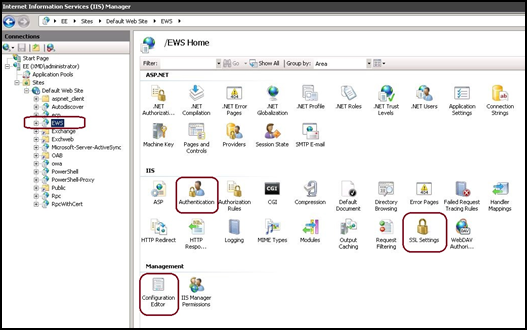
-
确保按下图所示配置 EWS 的身份验证设置。
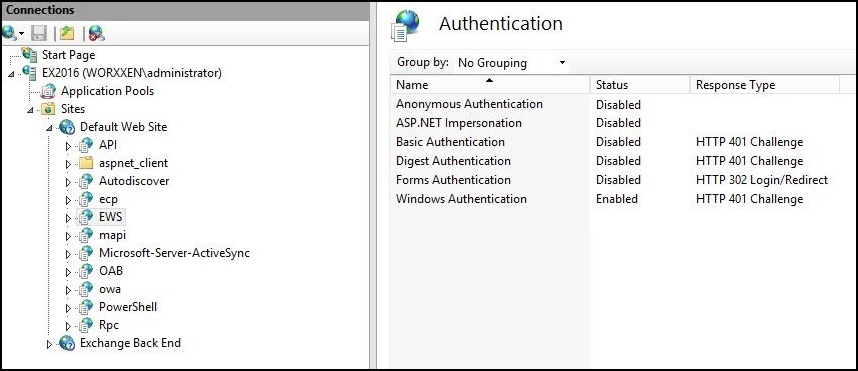
-
为 EWS 虚拟目录配置 SSL 设置。
-
选中“需要 SSL”复选框。
-
在 客户端证书下,单击 需要。或者,如果其他 EWS 邮件客户端使用用户名和密码向 Exchange Server 进行身份验证,请单击“接受”。
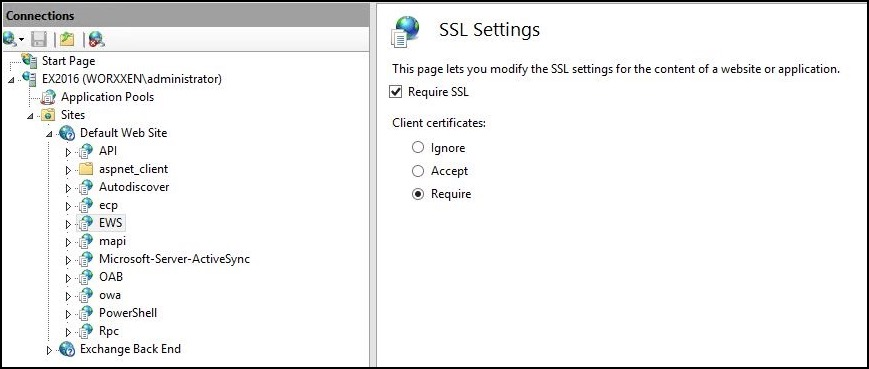
-
-
单击“配置编辑器”。转到分区下拉列表中的以下部分:
- system.webServer/security/authentication/clientCertificateMappingAuthentication
-
将 enabled 值设置为 True。
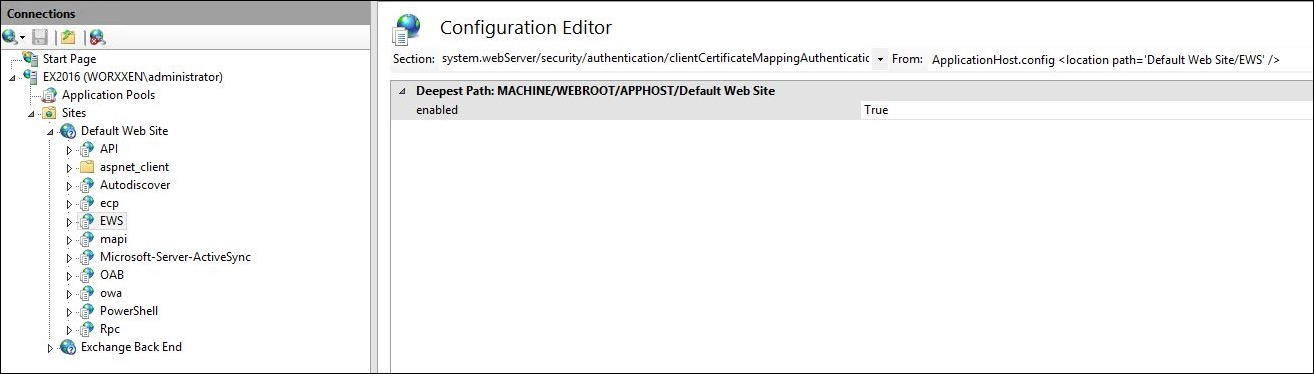
-
单击“配置编辑器”。转到分区下拉列表中的以下部分:
- system.webServer/serverRuntime
-
将 uploadReadAheadSize 值设置为 10485760 (10 MB) 或 20971520 (20 MB),或者设置为贵组织需要的值。
重要提示:
如果未正确设置此值,订阅 EWS 推送通知时基于证书的身份验证会失败,并显示错误代码 413。
不要将此值设置为 0。
有关详细信息,请参阅 Microsoft 文章 Microsoft IIS 服务器运行时。
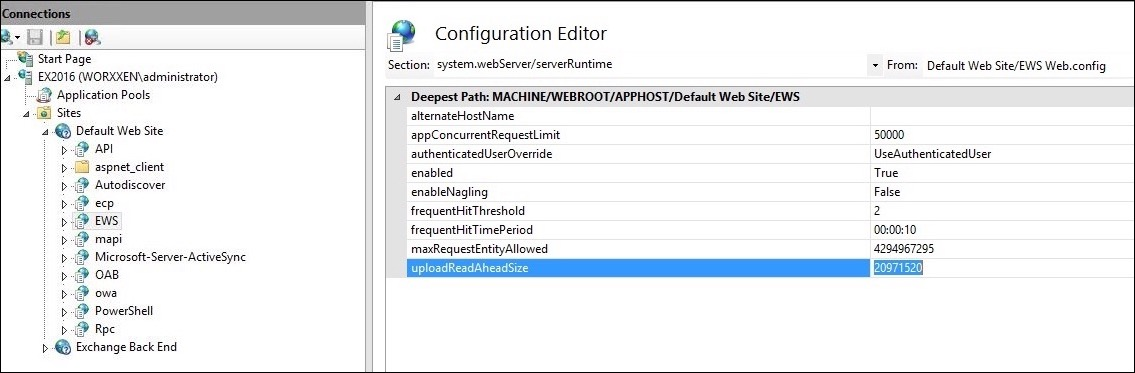
有关解决 iOS 推送通知的 Citrix Secure Mail 问题的更多信息,请参阅这篇 Citrix 支持知识中心文章。
相关信息
共享
共享
在本文中
This Preview product documentation is Citrix Confidential.
You agree to hold this documentation confidential pursuant to the terms of your Citrix Beta/Tech Preview Agreement.
The development, release and timing of any features or functionality described in the Preview documentation remains at our sole discretion and are subject to change without notice or consultation.
The documentation is for informational purposes only and is not a commitment, promise or legal obligation to deliver any material, code or functionality and should not be relied upon in making Citrix product purchase decisions.
If you do not agree, select I DO NOT AGREE to exit.